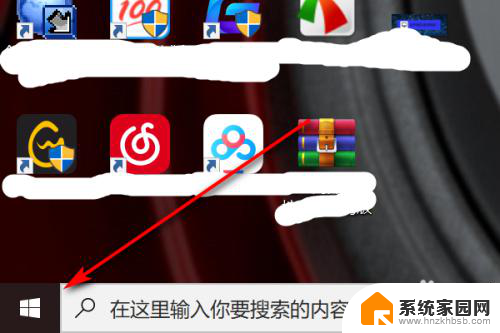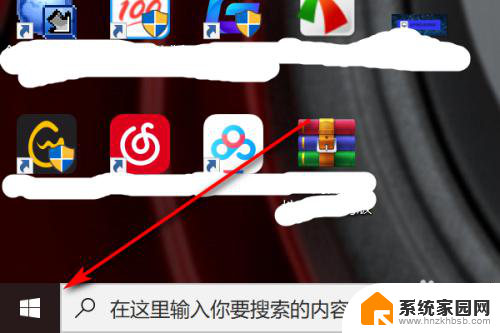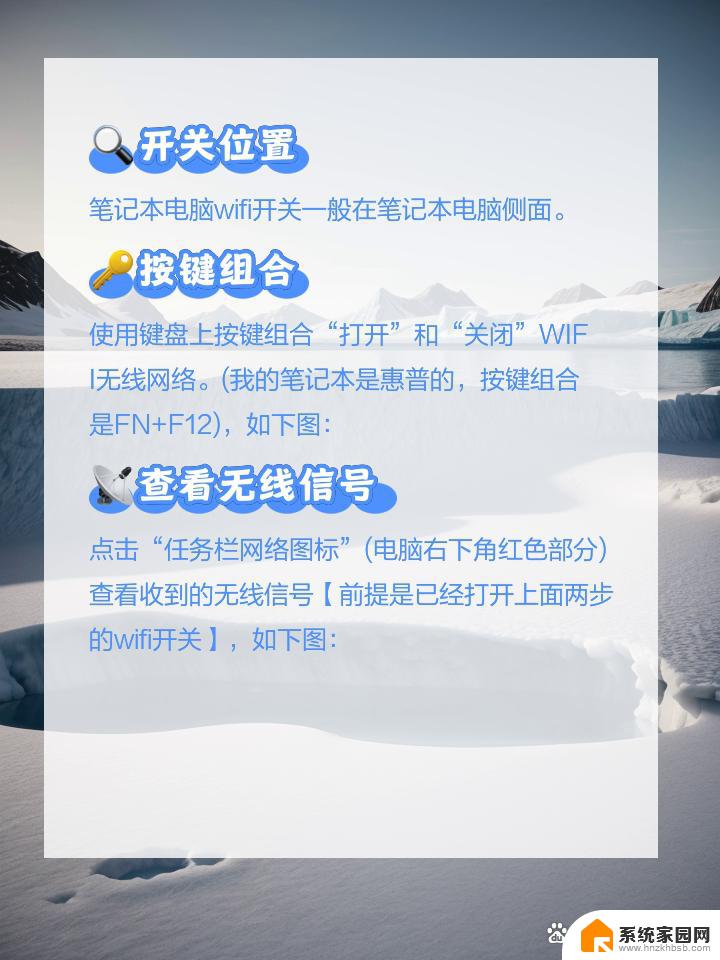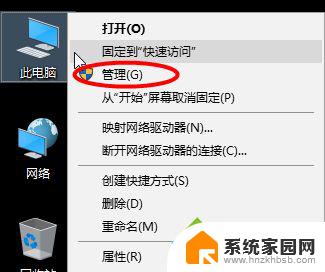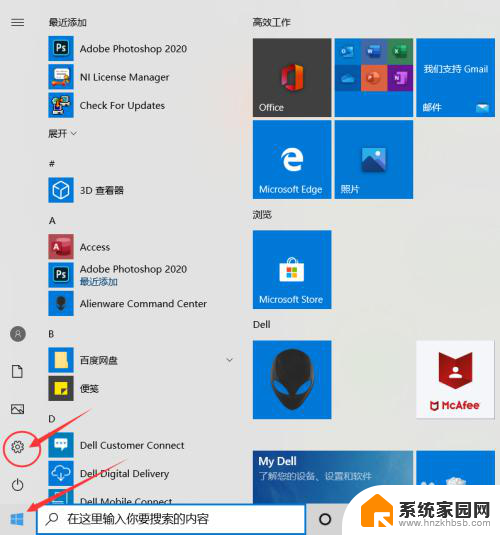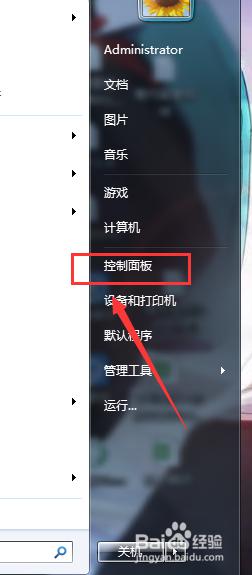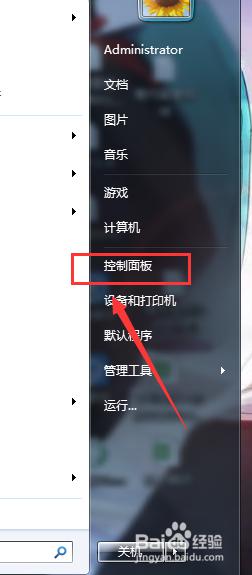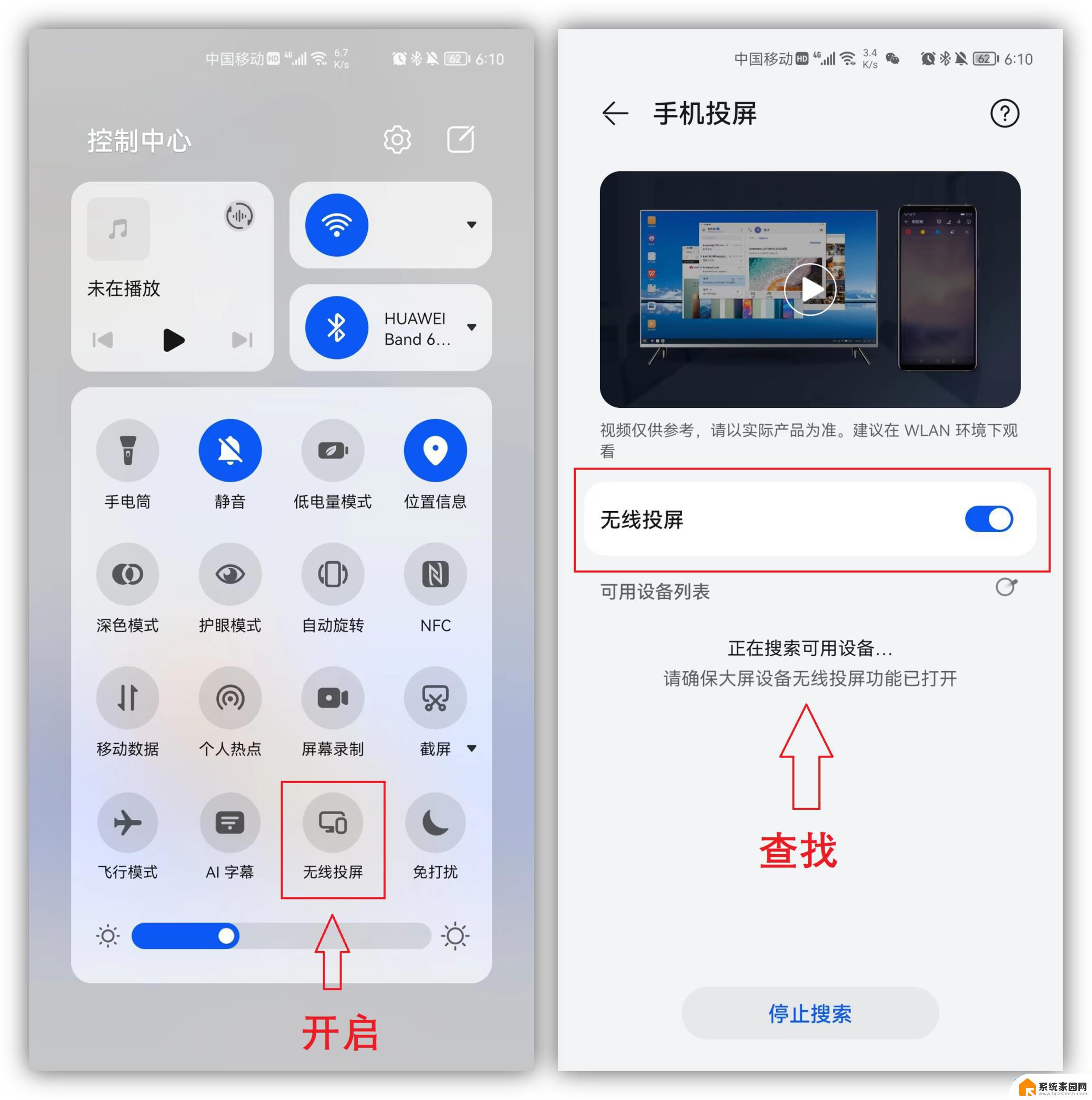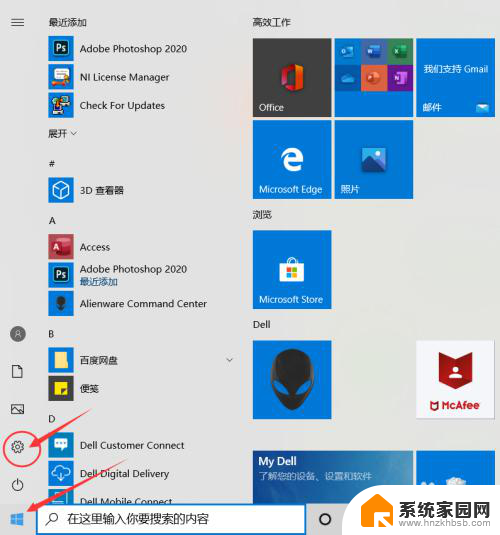惠普笔记本电脑怎么打开投屏功能 怎样在笔记本电脑上打开手机投屏功能
更新时间:2024-01-15 17:55:30作者:jiang
如今随着科技的不断发展,投屏功能成为了许多人使用笔记本电脑和手机时常常需要的一项功能,惠普笔记本电脑作为市场上颇受欢迎的品牌之一,也提供了方便的投屏功能供用户使用。如何在惠普笔记本电脑上打开投屏功能呢?同时我们也会探讨一下如何在笔记本电脑上打开手机投屏功能,以便更好地满足我们日常生活和工作中的需求。无论是在教育、娱乐还是办公场景中,投屏功能都能为我们带来更多的便利和乐趣。让我们一起来了解一下吧!
步骤如下:
1.点击左下角【菜单】按钮,如下图所示。
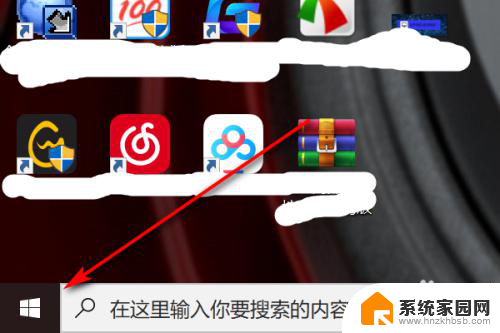
2.点击【设置】按钮,如下图所示。
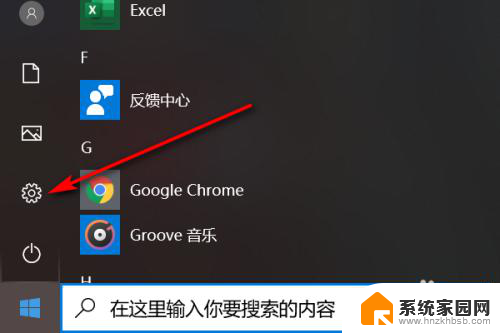
3.点击【系统】按钮,如下图所示。
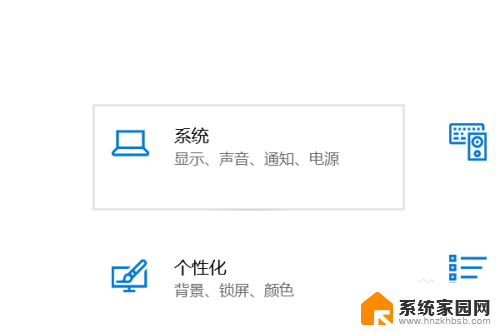
4.然后点击【投屏到此电脑】按钮,如下图所示。
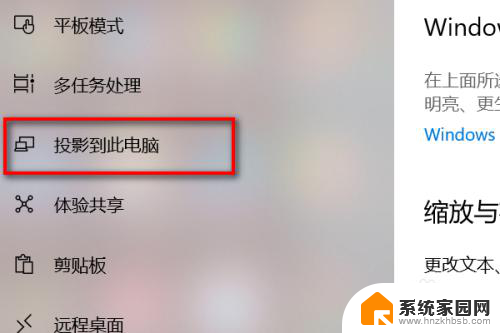
5.然后和手机配对连接即可,如下图所示。
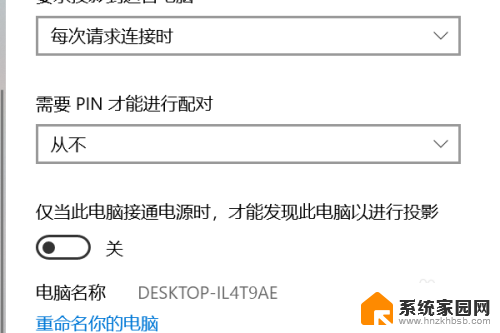
以上就是惠普笔记本电脑如何打开投屏功能的全部内容,如果有不清楚的地方,用户可以按照本文的方法进行操作,希望这能对大家有所帮助。